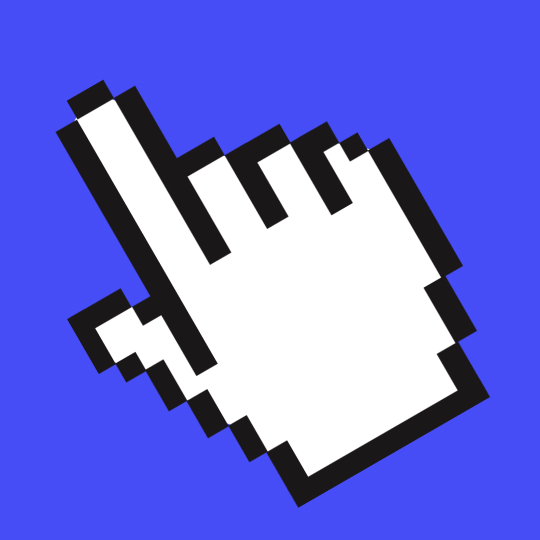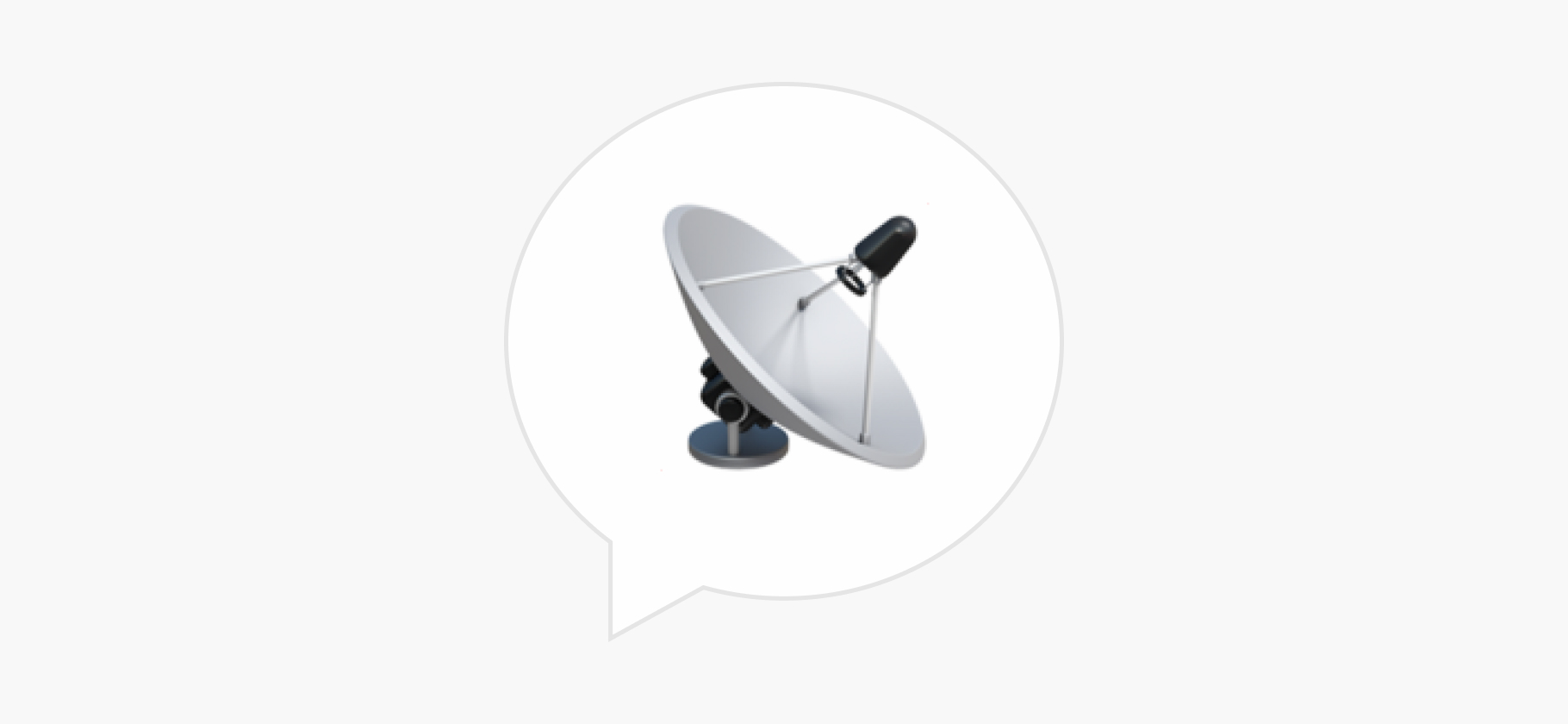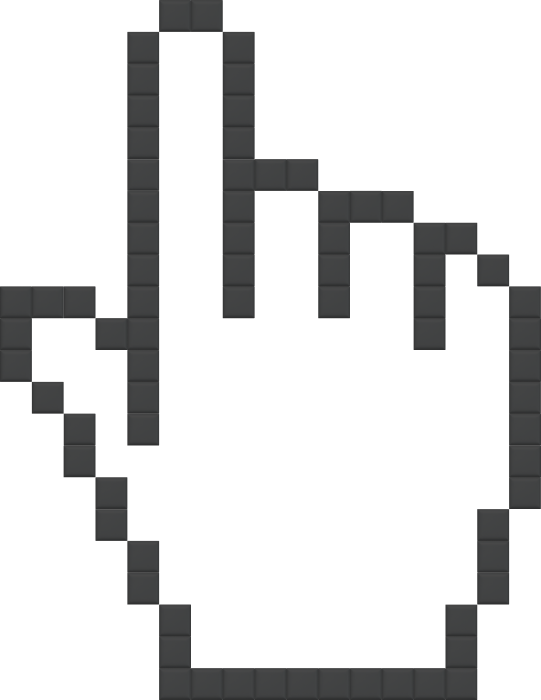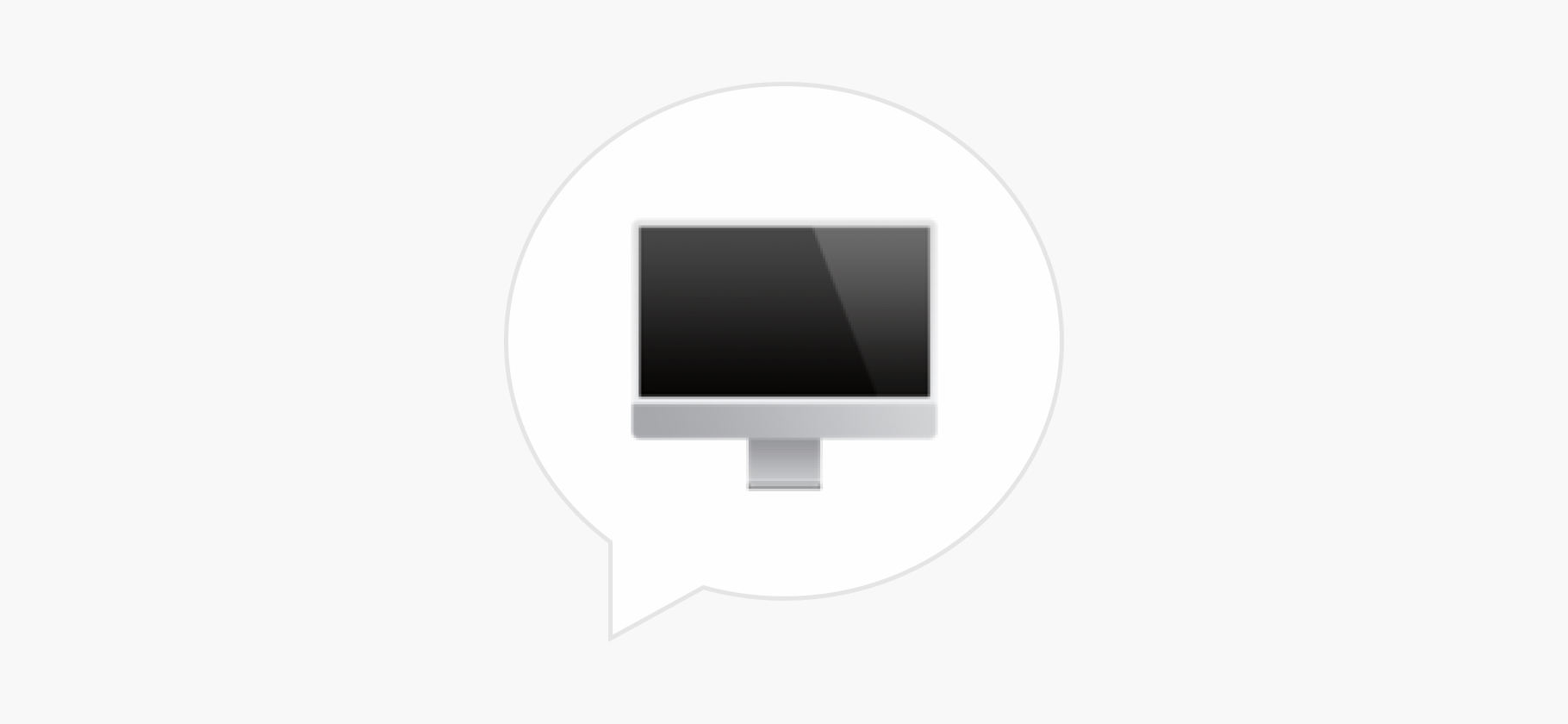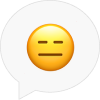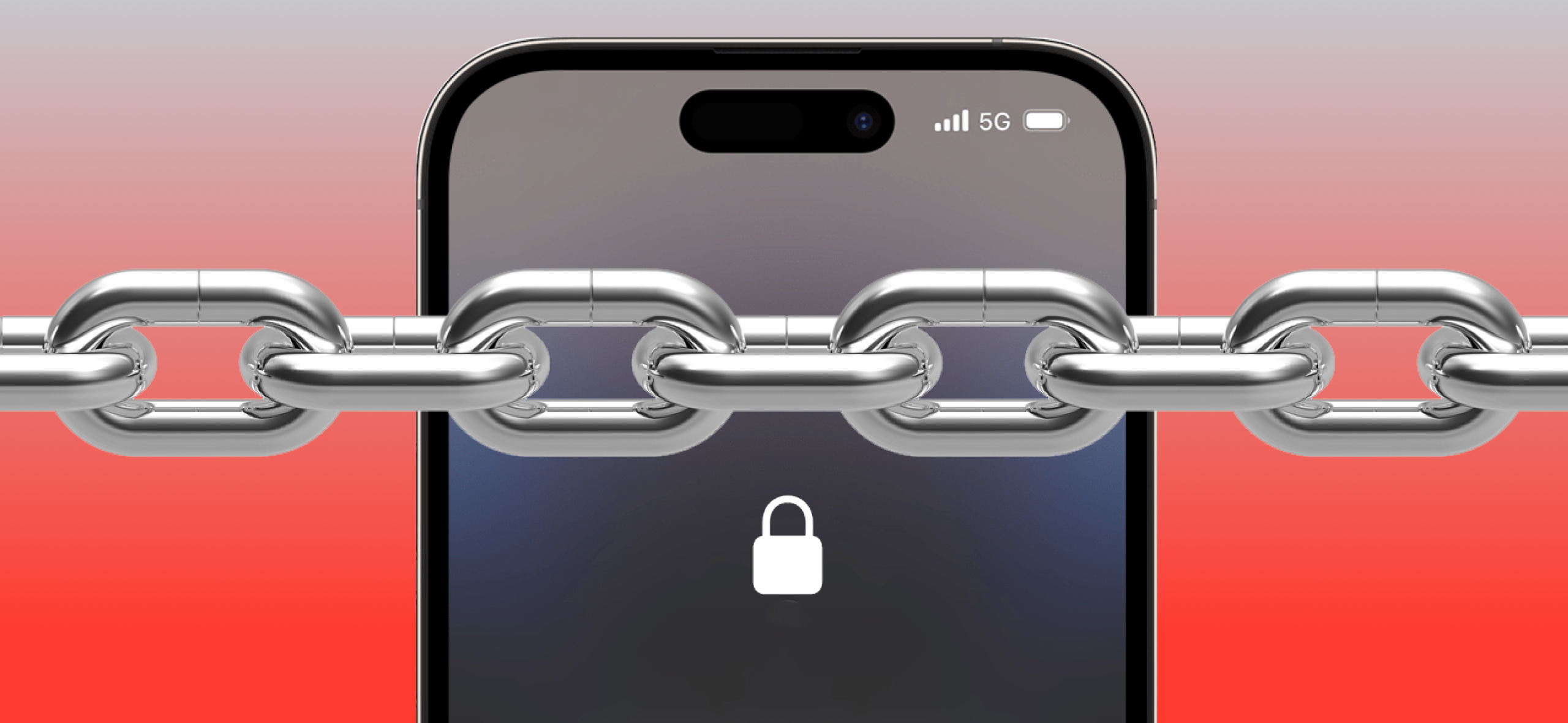Как выбрать провайдера домашнего интернета и оптимальный тариф
Интернет — уже давно базовая потребность, но попытки разобраться в тонкостях его подключения могут свести с ума.
Глобально вроде бы ничего сложного — но все меняется, если углубиться в детали. На провайдеров в сети сплошь негативные отзывы, некоторые компании предлагают установить GPON вместо классической витой пары, скорости интернета в тарифах скачут от пары десятков мегабит в секунду до гигабита. Не говоря уже о необходимости провести интернет в квартиру, выбрать роутер и не переплатить за бесполезные дополнительные услуги.
В этом материале мы расскажем, как выбрать провайдера, оптимальную скорость интернета под свои потребности и определиться с типом подключения.
Что вы узнаете
Как проверить провайдеров при въезде
Посмотрите список доступных провайдеров. При въезде в новую квартиру первым делом стоит выяснить, какой вообще есть выбор. Сделать это можно с помощью картографического сервиса «2ГИС»: введите адрес дома, найдите вкладку «Службы». Там же можно посмотреть примерные тарифы и отзывы.
«2ГИС» довольно точно указывает провайдеров многоквартирных домов в крупных городах. Но иногда сервис выдает устаревшую информацию. Поэтому лучше дополнительно уточнить у провайдера возможность подключения по вашему адресу и стоимость услуг.

Еще один способ — онлайн-агрегаторы интернет-услуг, например сайты «101 интернет» и «Где лучше». Работают они примерно одинаково: вводите свой адрес и, если у сервиса есть данные, проверяете список провайдеров. На сайте обычно указана информация о подключении и его типе — в квартиру, дом или офис.
Если вас интересует конкретный провайдер, в крупных городах можно посмотреть его зону покрытия. Такая функция есть у некоторых компаний и агрегаторов, например у МГТС или «Дом-ру».
Если нужного провайдера в вашем доме нет, то можно сделать запрос на подключение. Но не ждите, что хватит одной вашей просьбы: компаниям нужна критическая масса заявок от жильцов. Обратиться к провайдерам можно через сайт — часто это делают организованно, чтобы повысить шансы на подключение.
Еще один способ подключить нового провайдера — обратиться к агенту. Обычно это компании-посредники, которые сотрудничают с несколькими провайдерами. У них есть специальные предложения — тарифы, которые недоступны рядовым клиентам. Пользователь может выбрать из нескольких вариантов, сэкономив время.
Найти предложения можно на досках объявлений или в домовых чатах. Важно хорошо изучить отзывы тех, кто подключился ранее. Иногда такие посредники действуют недобросовестно: берут деньги за подключение, которое у провайдера может быть бесплатным, или подключают тарифы с уловками. Например, стоимость сильно вырастет после первых нескольких месяцев использования.

Изучите отзывы о провайдере. Их можно прочитать на сайтах-агрегаторах. Также можно зайти в сообщества компаний в соцсетях: при проблемах с сетью пользователи часто оставляют там комментарии. Еще один вариант — отзывы в карточке главного офиса провайдера в «2ГИС» или на «Яндекс-картах». Обычно там есть и оценка, и мнения пользователей.
Но к отзывам стоит относиться критически. Во-первых, люди гораздо чаще пишут негативные комментарии, чем похвалу. Во-вторых, качество работы крупных провайдеров может отличаться от города к городу и даже от района к району. В-третьих, провайдера довольно часто обвиняют в проблемах, которые на самом деле возникают на стороне клиента.
Поэтому лучше обращать внимание на конкретные жалобы, чтобы понять, обоснованные они или нет. Красным флагом могут стать частые отключения интернета на уровне квартала или района, постоянные изменения стоимости тарифов, отсутствие помощи со стороны техподдержки или регулярные проблемы с провайдерским оборудованием.
Посмотрите, есть ли в доме ваш старый провайдер. Иногда переехать можно и со своим старым провайдером при условии, что он обслуживает новый дом. В таком случае договор не расторгается, а приостанавливается на время переезда и возобновляется уже по новому адресу. Перенос обычно доступен при сохранении всех технических и организационных условий, так что переехать из многоквартирного дома в частный с таким же тарифом непросто.
В некоторых случаях можно обратиться к провайдеру с просьбой предоставить лучшие условия при переезде на новый адрес. Провайдер может на это согласиться, чтобы не потерять клиента.
Как выбрать оптимальный тариф
Как считается скорость интернета. Скорость интернета указывают в мегабитах в секунду. Этот показатель используют и провайдеры при составлении тарифов. Принцип простой: чем больше Мбит/с, тем быстрее и стабильнее должны работать все устройства в сети.
Важно не путать мегабиты в секунду, которыми измеряется скорость интернет-соединения, и мегабайты в секунду, которые показывает устройство при скачивании файлов. Один мегабайт равен восьми мегабитам. Соответственно, для передачи одного мегабайта в секунду нужна скорость 8 Мбит/с.
Скорость интернета делится на два параметра: скорость скачивания, то есть входящая, и скорость загрузки — исходящая. В рекламе тарифов провайдеры обычно указывают именно первый показатель. Так происходит, потому что люди чаще используют интернет для скачивания, а не загрузки чего-то в сеть. К этому относятся в том числе онлайн-игры, прослушивание музыки, просмотр фильмов или «Ютуба».
Загружать что-то в сеть среднему пользователю приходится не так часто. Но этот параметр выходит на первый план, если вы много работаете с облачными хранилищами, заливаете объемные файлы и видео в сеть, стримите.
Как распределяется скорость интернета. Роутеры делят канал связи не равномерно между всеми пользователям. Чем больше скорости просит конкретное устройство или сервис, тем больше трафика роутер старается обеспечить ему. Поэтому стоит заранее понять, насколько ресурсоемкие задачи в интернете будут выполняться одновременно.
Какую скорость интернета требуют разные виды контента
| Просмотр кино в стриминговом сервисе — 4K | 15—35 Мбит/с |
| Онлайн-игры | 10—35 Мбит/с |
| Просмотр кино в стриминговом сервисе — Full HD | 10—20 Мбит/с |
| Просмотр видео на «Ютубе» — качество не ниже Full HD | 5—20 Мбит/с |
| Веб-серфинг | 3—5 Мбит/с |
| Видеозвонки | 3—5 Мбит/с |
| Переписки в мессенджерах | 1—3 Мбит/с |
Какую скорость интернета требуют разные виды контента
| Просмотр кино в стриминговом сервисе — 4K | 15—35 Мбит/с |
| Онлайн-игры | 10—35 Мбит/с |
| Просмотр кино в стриминговом сервисе — Full HD | 10—20 Мбит/с |
| Просмотр видео на «Ютубе» — качество не ниже Full HD | 5—20 Мбит/с |
| Веб-серфинг | 3—5 Мбит/с |
| Видеозвонки | 3—5 Мбит/с |
| Переписки в мессенджерах | 1—3 Мбит/с |
Учитывайте, что одновременно работающие устройства и сервисы конкурируют за один канал связи. Например, нагрузка на сеть сильно возрастет, когда игра начнет качать обновления на 30—50 Мбит/с. Если в это время кто-то в домашней сети смотрит фильм в 4К, всех пользователей ждут проблемы.
Современные роутеры умеют распределять скорость в зависимости от идущего через них трафика. Если коротко: технология оптимизирует потоки данных так, чтобы каждый пользователь работал со своей информацией без проблем. Например, роутер ограничивает скорость скачивания файлов или просмотра видео в 4К-разрешении, если есть запросы от других пользователей на видеоконференцию. Простые бытовые устройства не всегда идеально справляются с этой функцией, но наличие такой настройки точно не помешает.
Какая скорость интернета вам нужна. Какой-то универсальной формулы для выбора тарифа нет. Конечно, можно сложить примерные потребности всех устройств в доме. «Дом-ру», например, считает 100 Мбит/с оптимальной скоростью для одновременной работы до пяти устройств, 500 Мбит/с — до девяти устройств. Но такой подход не учитывает динамику распределения нагрузки на сеть, помехи в каналах связи, работу провайдерского оборудования и раздающего сервера.
Можно обратиться к статистике. По данным компании Ookla, средняя скорость домашнего интернета в России в апреле 2025 года — около 90 Мбит/с. А аналитический доклад исследователей ВШЭ показал, что в пандемийном 2020 году доля абонентов со скоростью от 100 Мбит/с до 1 Гбит/с впервые превысила долю абонентов с подключением 10—100 Мбит/с. Обладателей «гигабитного» интернета в России почти нет: такие скорости доступны лишь 0,1% абонентов.
Из этого следует, что для повседневных задач небольшой семьи нужна скорость от 100 Мбит/с. Этого хватит, чтобы смотреть видео в высоком качестве, довольно быстро скачивать файлы и не испытывать проблем во время онлайн-игр. Если ваши хобби или работа связаны с сервисами, которые сильно нагружают сеть, или у вас много подключенных к интернету устройств — стоит это учесть и выбрать тариф подороже.
Какую скорость интернета выбрать в зависимости от задач и количества устройств
| Сценарий | Сколько устройств | Необходимая скорость |
|---|---|---|
| Один человек со смартфоном и телевизором с онлайн-кинотеатрами | Один смартфон и один ноутбук или Smart TV | 50—100 Мбит/с |
| Двое взрослых людей, живущие в многоквартирном доме | Два смартфона, два ноутбука, планшет и один Smart TV | 100—200 Мбит/с |
| Семья с одним ребенком и одним родителем-фрилансером | Два смартфона, два Smart TV, два планшета, один компьютер для работы | 200—400 Мбит/с |
| Семья с тремя детьми разного возраста, живущая в «умном доме» | Пять смартфонов, два ноутбука, два планшета, три Smart TV и десяток устройств системы «умный дом» | 400 Мбит/с — 1 Гбит/с |
Какую скорость интернета выбрать в зависимости от задач и количества устройств
| Один человек со смартфоном и телевизором с онлайн-кинотеатрами | |
| Сколько устройств | Один смартфон и один ноутбук или Smart TV |
| Необходимая скорость | 50—100 Мбит/с |
| Двое взрослых людей, живущие в многоквартирном доме | |
| Сколько устройств | Два смартфона, два ноутбука, планшет и один Smart TV |
| Необходимая скорость | 100—200 Мбит/с |
| Семья с одним ребенком и одним родителем-фрилансером | |
| Сколько устройств | Два смартфона, два Smart TV, два планшета, один компьютер для работы |
| Необходимая скорость | 200—400 Мбит/с |
| Семья с тремя детьми разного возраста, живущая в «умном доме» | |
| Сколько устройств | Пять смартфонов, два ноутбука, два планшета, три Smart TV и десяток устройств системы «умный дом» |
| Необходимая скорость | 400 Мбит/с — 1 Гбит/с |
Конечно, этот совет подходит только жителям городов с конкурентными провайдерами и доступом к быстрому интернету. В поселках и удаленных регионах выбора не так много.
На какие дополнительные услуги стоит обратить внимание. Самое частое предложение — пакет ТВ-каналов или подписка на стриминговые сервисы. У «Ростелекома», МТС и «Билайна» есть комплексные тарифы с мобильной связью и интернетом. Естественно, выгодны они только в том случае, если у вас совпадает провайдер домашнего интернета и мобильный оператор.

Внимательно изучите условия акций и дополнительных услуг. Сниженная цена может действовать два-три месяца, а затем «отыграться». Также на сайтах зачастую указывают стоимость услуг при единоразовой оплате за год — в этом случае можно переплатить за сервисы, которыми вы потом не будете пользоваться.
Дополнительные функции тоже порой оказываются сомнительными. Например, популярная услуга заморозки счета на время отпуска не всегда удобна: сроки нельзя гибко настроить, а за каждый дополнительный день приходится доплачивать.
Сколько стоит быстрый интернет. Тарифы могут сильно различаться от региона к региону. В некоторые населенные пункты физически трудно провести коммуникационную инфраструктуру, поэтому провайдеры несут большие затраты. Также сказывается ситуация с оборудованием: из-за санкций компании ищут замену традиционному железу.
В большинстве крупных городов в многоквартирных домах несколько провайдеров, которые конкурируют между собой. Разница в стоимости составляет около 50 ₽, что не очень существенно, но провайдеры дают скидку за оплату вперед и предлагают опции, о которых рассказано выше.
Базовый тариф у большинства провайдеров по всей стране — 50 или 100 Мбит/с примерно за 600 ₽ в месяц. Дальше стоимость увеличивается на 15—20%, а скорость растет вполовину. В некоторых регионах базовые тарифы у больших провайдеров заметно дороже, но на рынке есть региональные компании, которые предлагают сервисы и услуги для конкретных территорий.
| Провайдер | Город | Скорость базового тарифа | Стоимость в месяц | Особенность |
|---|---|---|---|---|
| Интерсвязь | Челябинск | До 230 Мбит/с | 610 ₽ | Городская система «Умный город» для управления двором и камерами |
| Планета | Екатеринбург | До 100 Мбит/с | 888 ₽ | Скидка за оплату на год вперед больше 10% |
| Telenet | Самара | До 300 Мбит/с | 499 ₽ | Первые три месяца стоимость 100 ₽ |
| Дагсвязь-телеком | Махачкала | До 100 Мбит/с | 900 ₽ | 500 IPTV-телеканалов в тарифе |
| Интерсвязь | |
| Город | Челябинск |
| Скорость базового тарифа | До 230 Мбит/с |
| Стоимость в месяц | 610 ₽ |
| Особенность | Городская система «Умный город» для управления двором и камерами |
| Планета | |
| Город | Екатеринбург |
| Скорость базового тарифа | До 100 Мбит/с |
| Стоимость в месяц | 888 ₽ |
| Особенность | Скидка за оплату на год вперед больше 10% |
| Telenet | |
| Город | Самара |
| Скорость базового тарифа | До 300 Мбит/с |
| Стоимость в месяц | 499 ₽ |
| Особенность | Первые три месяца стоимость 100 ₽ |
| Дагсвязь-телеком | |
| Город | Махачкала |
| Скорость базового тарифа | До 100 Мбит/с |
| Стоимость в месяц | 900 ₽ |
| Особенность | 500 IPTV-телеканалов в тарифе |
Что делать, если скорость интернета не соответствует заявленной
Реальная скорость вайфая практически всегда будет не дотягивать до заявленной. На качество соединения может влиять множество факторов на стороне как провайдера, так и клиента.
Измерьте скорость интернета в разное время суток и проверьте, как сильно она отклоняется от заявленной. Важно учесть, что у некоторых провайдеров, особенно небольших, скорость интернета ночью может быть существенно выше. Обычно это указано в тарифе, а еще можно узнать условия у техподдержки.
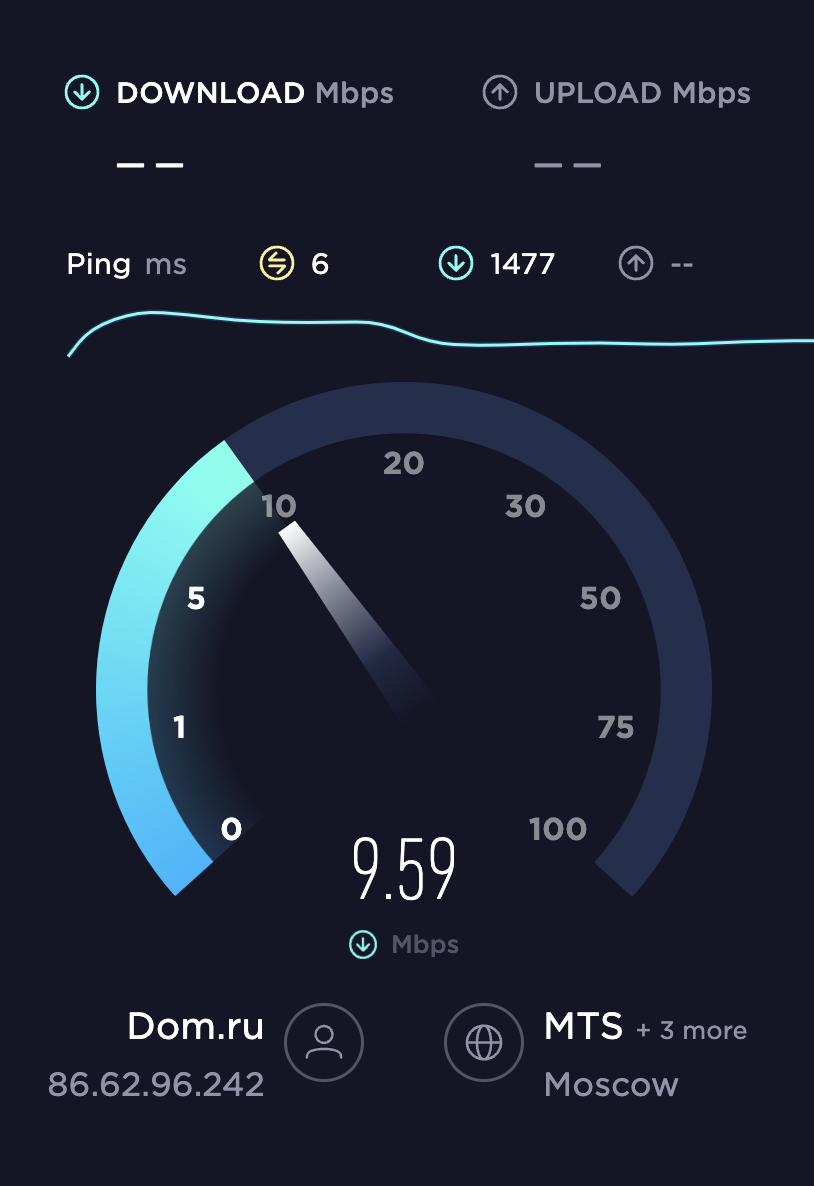
Часто причиной снижения скорости становятся перегруженные интернет-каналы. В этом случае поменяйте канал или поделите вайфай-сеть на частоты 2,4 и 5 ГГц. К первой подключите не очень требовательные к скорости устройства, ко второй — требовательные.
Если стандартные способы не помогают, обратитесь в техподдержку провайдера. Кроме показателей скорости опишите конкретные примеры сбоев: провайдеры порой не признают проблемы на основе лишь результата «спидтеста». Их можно понять: на снижение скорости может повлиять что угодно — от ошибки в прошивке роутера до стороннего плагина в браузере.
При самостоятельной диагностике важно быть последовательным и аккуратным: следовать инструкциям техподдержки и корректно передавать информацию. В противном случае можно запутаться самому, дать некорректную наводку техническим специалистам и усугубить проблему.
Самый яркий пример, когда стоит обращаться к специалистам, — если сразу все устройства в сети начинают работать медленнее. Если соединение тормозит и на компьютере с проводным соединением, и на смартфоне с подключением по вайфаю, а в соединении есть явные разрывы — стоит связаться с техподдержкой.
Стоит ли брать роутер у провайдера
Провайдеры часто предлагают роутеры в подарок или аренду. Обычно это бюджетные модели, которых достаточно для покрытия средней российской квартиры. Соглашаться ли на предложение — решать только вам, у него есть и плюсы, и минусы.
С одной стороны, рекомендую все же потратиться и взять роутер подороже: дешевые модели ограничены по функциям, скорости и порой не выдерживают нагрузку. Если вам достаточно и базового роутера, посмотрите его цену в розничных магазинах — вдруг так выйдет дешевле. За настройку стороннего устройства можно не беспокоиться: современные роутеры легко конфигурируются по инструкции из комплекта поставки.

С другой стороны, провайдеры предлагают роутеры, с работой которых хорошо знакомы. В этом случае техподдержке будет проще вам помочь при сбоях и неполадках. Моделей роутеров огромное количество, и некорректно работающее незнакомое устройство может сбить специалиста с толку при поиске проблемы со связью.
Абонентам обычно ставят модели из среднего сегмента: D-Link, Eltex и ZTE. Более бюджетные — Tenda и Netis. В некоторых случаях можно найти европейские Iskratel или Mikrotik, но их на рынке сильно меньше из-за высокой цены и специфичных характеристик. Например, Mikrotik может работать в условиях небольшого офиса на 10—20 абонентов — для дома такая мощность избыточна.
Внимательно ознакомьтесь с условиями, на которых провайдер предлагает роутер. Аренда устройства — стандартная дополнительная услуга при покупке конкретного тарифа. При изменении тарифа провайдер может попросить вернуть устройство или предложит выкупить его по фиксированной цене.
С «подарочными» роутерами ситуация похожая: обычно их цена уже включена в специальный тариф. Также провайдеры активно предлагают услугу продления гарантии до двух или трех лет, но пользы в этом мало. Роутер — обычно надежное и простое устройство, которое служит много лет.
Какие существуют способы подключить интернет
Витая пара. Самый стандартный способ — чаще всего провайдеры в многоквартирных домах предлагают именно проводной интернет по технологии Ethernet. Для клиента это означает, что в квартиру заведут сетевой медный кабель — ту самую витую пару. Ее можно подключить напрямую к компьютеру или роутеру.

Специальных настроек обычно не требуется: устройства пользователя получают настройки автоматически по специальному протоколу DHCP. Этот способ максимально прост и для провайдера, и для пользователя. Тем более что проведение витой пары в большинстве случаев бесплатно для клиента.
Подключение по витой паре — почти идеальный метод, но его технические возможности зачастую ограничены 100 Мбит/с и громоздкой инфраструктурой на стороне провайдера. Длина кабеля от передатчика сигнала до приемника не должна превышать 100 метров, поэтому провайдеры повсюду ставят коммутационные шкафы с дорогостоящим оборудованием.
«Оптика до квартиры», или оптоволоконный кабель. Альтернатива витой паре — пассивная оптическая сеть, или Passive Optical Network, PON. Актуальный стандарт в 2025 году — более быстрый GPON.
Передача сигнала идет по волоконно-оптическому кабелю. Кабель из оптоволокна не подвержен электромагнитным помехам и очень быстро передает сигнал. В PON не просто меняется тип кабеля: технология значительно повышает скорость интернета, вплоть до 1 Гбит/с, и сокращает количество оборудования, которому нужно электропитание и обслуживание.

Раньше провайдеры подключали оптоволокно комбинированным способом: высокоскоростная «оптика» доставляла интернет до многоэтажного дома, а по квартирам расходилась уже классическая витая пара. Но подешевел и кабель, и железо для работы с ним — теперь оптоволокно прокладывают прямо до квартиры, где стоит специальный ONT-терминал. Он нужен для подключения оптоволоконного кабеля дома.
Другого способа подключить такой кабель нет: он не подходит к компьютерам и стандартным роутерам. Но продвинутые терминалы по функциям сравнимы с роутерами: тоже раздают вайфай и имеют порты для проводного подключения устройств.

Вероятно, вы не сможете проложить кабель по квартире самостоятельно: «оптика» очень хрупкая. Ее очень легко сломать и сложно ремонтировать, поэтому длину кабеля в квартире максимально сокращают. Также стоит помнить, что в чистом виде «оптика до квартиры» — все еще перспективная технология, а не отраслевой стандарт. За последние несколько лет «Эр-телеком», «Ростелеком» и МГТС много раз сообщали о подключении сотен населенных пунктов по всей России к технологиям GPON, но сколько пришло новых абонентов — точно неизвестно.
Спутниковый интернет. Этот вариант пользуется спросом преимущественно в частных и загородных домах, дачных поселках и труднодоступных районах. Другими словами, везде, где провайдеры не готовы устанавливать оборудование для витой пары или оптоволокна.
Для интернета по спутнику необходимо установить тарелку, приемопередатчик и специальный модем вместо обычного. Такое оборудование можно «подружить» со стандартными роутерами, но пользы от этого немного. Дело в том, что скорость спутникового интернета обычно не превышает пары мегабит в секунду. Ситуацию понемногу меняют спутники OneWeb и Starlink, но в России они недоступны.
USB-модем c симкартой. У мобильных операторов существуют специальные тарифы для 3G- и 4G-модемов. Можно подключить безлимитный тариф, но скорость ограничится возможностями мобильной сети.

DSL. В некоторых регионах провайдеры предлагают подключиться к интернету по уже устаревшей технологии ADSL — через телефонную линию. Некогда популярная технология проиграла конкуренцию витой паре из-за скоростей до 8 Мбит/с, а отказ россиян от стационарных телефонов усугубил ситуацию. С каждым годом количество абонентов, которые используют такой тип подключения, снижается.
Как провести интернет домой
По проводу. Проводное соединение — наиболее надежный способ связи со стабильным и быстрым интернетом. И самый простой тип подключения: нужно просто напрямую воткнуть кабель в компьютер или модем и клиент сразу получит доступ к интернету. Но этот способ подходит далеко не всем: среднему пользователю нужно подключать к сети гораздо больше устройств.
Для проводного подключения можно использовать роутер — кабели будут идти от него. Тогда стоит заранее продумать расстановку и роутера, и устройств в квартире. Витая пара, которой разводят интернет по квартире, не может быть длиннее 100 метров. Если в квартире превысить максимальную длину трудно, то в частном доме такое может легко произойти.
Какие устройства стоит подключить по проводу. Проводом от роутера разумно подключать стационарные устройства с максимальным потреблением трафика: компьютеры, игровые консоли, телевизоры со Smart TV. У большинства есть разъем для подключения, а современные операционные системы не требуют дополнительной настройки.
Все эти устройства умеют работать и по вайфаю, но могут быть проблемы из-за нестабильности беспроводной связи. Если работа техники связана с загрузкой или скачиванием большого объема информации, то проводное соединение предпочтительнее. Также стабильная связь важна для игр по сети: добиться отсутствия разрывов и задержек можно лишь по проводу.
По вайфаю. Для этого можно либо взять роутер у провайдера либо купить его самостоятельно. Желательно комбинировать беспроводное подключение с проводным: так появится баланс между удобством и стабильностью работы.

На что обратить внимание при заключении и расторжении договора
Заключение договора с интернет-провайдером. При подписании договора обычно не возникает проблем. Услуги оказываются в соответствии с законом «О связи» и правилами оказания телематических услуг. С типовыми формами документов можно ознакомиться заранее. Обратите внимание, правильно ли заполнены все поля: паспортные данные и фактический адрес подключения. Это поможет избежать проблем при расторжении договора или сохранении его условий при переезде.
Необходимо внимательно проверить данные вашего подключения: название тарифа, параметры предельной скорости и заявленной. Если оформляются дополнительные услуги, например статический IP-адрес, это должно быть указано в договоре. У некоторых провайдеров в тексте договора может стоять сноска о возможном снижении скорости интернета в зависимости от фактической нагрузки и состояния сетей. Просить убрать ее бесполезно: подобный пункт не противоречит правилам оказания услуг.
Также важно сверить марку, модель и серийный номер оборудования, которое покупаете у провайдера. У сотрудников провайдера нет цели обмануть, но многие устройства похожи между собой, их легко перепутать непреднамеренно.
Работа с жалобами и расторжение договора. Заранее выясните способы коммуникации: через приложение, сайт, мессенджеры или техническую поддержку по телефону. Это поможет оперативно заявлять о проблемах и получать подробную обратную связь, что критически важно при решении систематических проблем.
Например, если наблюдается регулярное падение скорости или разрывы связи, важно зафиксировать все обращения в техподдержку. Если провайдер готов работать над проблемой — стоит довериться специалистам и подождать. В случае систематических сбоев можно попросить скидку или разорвать договор. В крайнем случае, если провайдер игнорирует просьбы разобраться, можно уйти к другому провайдеру или подать жалобу.
Как подать жалобу на провайдера
Клиент провайдера — потребитель, и все отношения между ним и провайдером регулируются законом о защите прав потребителей. Для клиента это выгодно: закон написан в его интересах. Если есть разрывы, клиент может потребовать уменьшения стоимости услуг или полного расторжения договора.
Для этого пишем провайдеру грозную досудебную претензию. В ней излагаем, что связь неустойчивая, есть обрывы. Обращались в техническую поддержку много раз, но результата никакого. Просим добровольно расторгнуть договор или уменьшить стоимость услуг. Ждем месяц. Провайдер может предложить какие-то варианты, но если вопрос не решается, идем в суд.
Памятка: о чем нужно помнить при выборе провайдера и тарифа
- Внимательно изучите рынок местных провайдеров: кто уже есть в вашем доме, о ком хорошие отзывы, кому можно было бы оставить заявку на подключение. Ищите единомышленников в домовых чатах и группах — так повышаются шансы на успех.
- Оцените свои потребности в скорости интернета: посчитайте устройства, количество жильцов, подумайте, какой контент будете потреблять и когда. Вероятно, вам на самом деле не нужен гигабитный интернет. Но на тарифы меньше 100 Мбит/с в больших городах тоже можно уже не смотреть.
- Не торопитесь приобретать дополнительные услуги. Проверьте условия акции, оцените необходимость в ТВ-каналах или мобильном тарифе. Если не собираетесь всем этим пользоваться, остановитесь на предложении без дополнительных опций.
- Если вам сильно нужен хороший интернет, стоит один раз потратиться на хороший роутер, а не платить аренду за базовый от провайдера. Исключение — терминалы для GPON: будет проще, если их установит компания.
- Комбинируйте вайфай-соединение с проводным. Подключите кабелями стационарные устройства.
- При возникновении проблем с сетью убедитесь, что они не на вашей стороне. Если нет, то не бойтесь связываться с техподдержкой. Если там ваши просьбы проигнорировали — напишите жалобу или досудебную претензию.